Hướng dẫn chi tiết cách đăng nhập Gmail trên điện thoại Samsung A51
Nội dung bài viết
Khi nhắc đến dịch vụ email tốt nhất hiện nay, Gmail luôn là lựa chọn hàng đầu. Là ứng dụng thư điện tử miễn phí với lượng người dùng khổng lồ, Gmail cho phép đăng nhập đa tài khoản, giúp quản lý hòm thư một cách thuận tiện và hiệu quả.

5 bước đơn giản để đăng nhập Gmail trên Samsung A51
Hướng dẫn đăng nhập Gmail chi tiết trên Samsung A51
Bước 1: Mở ứng dụng Gmail trên Samsung Galaxy A51 (nhận biết qua biểu tượng như hình minh họa).
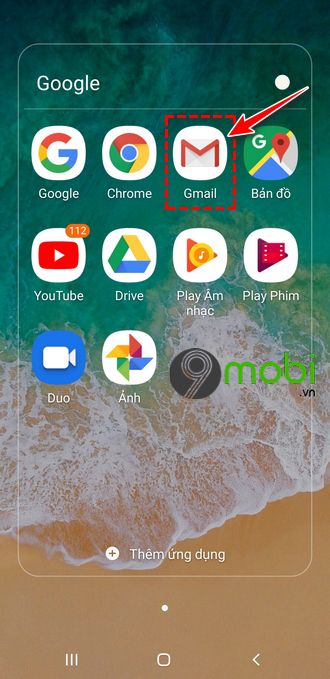
Bước 2: Tại giao diện tiếp theo, chọn biểu tượng mũi tên rồi nhấn Hoàn tất để tiếp tục quá trình thiết lập.

Nhấn vào mục Thêm địa chỉ email, sau đó chọn nền tảng Google từ danh sách hiển thị.

Bước 3: Nhập chính xác địa chỉ Gmail đã đăng ký -> Chọn Tiếp theo -> Nhập mật khẩu tương ứng -> Nhấn Tiếp theo để hoàn tất xác thực.
Nếu chưa có tài khoản, chọn Tạo tài khoản hoặc tham khảo hướng dẫn đăng ký Gmail chi tiết để thiết lập tài khoản mới.

Bước 4: Xác nhận Tôi đồng ý -> Chấp nhận để hoàn tất quá trình đăng nhập và đồng ý với các điều khoản sử dụng của Gmail trên Samsung Galaxy A51.

Bước 5: Khi đã đăng nhập thành công, giao diện Gmail sẽ hiển thị tên tài khoản của bạn. Để bắt đầu sử dụng, hãy nhấn vào Đưa tôi tới Gmail để truy cập vào hộp thư và khám phá các tính năng quản lý email.

https://Tripi.vn/cach-dang-nhap-gmail-tren-samsung-a51-26292n.aspx
Trên đây là hướng dẫn chi tiết cách đăng nhập Gmail trên Samsung A51. Để tối ưu trải nghiệm, bạn có thể khám phá thêm Top ứng dụng hữu ích nên cài đặt cho Samsung Galaxy A51 để nâng cao hiệu quả sử dụng thiết bị.
Có thể bạn quan tâm

Cách Chế Biến Tôm Đông Lạnh Nhanh Chóng

Cách tô màu ngày Chủ Nhật trong Excel đơn giản và nhanh chóng

Tuyển tập những bài thơ ngắn ý nghĩa nhất về thầy cô giáo

Xỏ khuyên rốn có gây đau đớn không? Những cách chăm sóc sau khi thực hiện xỏ khuyên rốn như thế nào?

Bí quyết duỗi tóc thẳng vĩnh viễn


